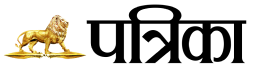पढ़ें ये खास खबर- इस पैटर्न में बने पासवर्ड आसानी से हो जाते हैं Hack, यहां चेक करें और तुरंत बदल दें
ये बात तो सभी जानते हैं कि, हर स्मार्टफोन में कैलेंडर तो सभी जानते हैं, लेकिन क्या आप ये जानते हैं जिस WhatsApp पर दिनभर में अनगिनत बार एक्टिव रहते हैं उसमें भी एक कैलेंडर होता है? जी हां WhatsApp के कैलेंडर फीचर के बारे में तो कई लोग जानते भी नहीं है लेकिन ये बड़े काम का होता है। जैसे ही मैसेज में आप कोई डेट टाइप करते हैं तो यह आपको कैलेंडर का लिंक देता है, जिस पर जाकर आप रिमाइंडर सेट कर सकते हैं।
-ग्रुप चैट म्यूट
कई बार आप किसी ऐसे ग्रुप से लिंक्ड होते हैं, जिसमें रहना भी जरूरी होता है, लेकिन उसके मेम्बर्स के लगातार पोस्ट्स से आपको परेशानी होती है। तो इसके लिए आप ग्रुप चैट पर टैप करें और ग्रुप इन्फो में जाकर म्यूट ऑप्शन पर क्लिक करके इसे बंद कर सकते हैं। इससे आप तक आने वाले मैसेजेस, आपकी मर्जी रहने तक रुक जाएंगे।
पढ़ें ये खास खबर- रात में घर की लाइट जलाकर सोना चाहिए या नहीं? जानिए इसके फायदे और नुकसान
-नहीं दिखाई देंगे ब्लू टिक्स
अगर आप ये चाहते हैं कि मैसेज भेजने वाले को ये पता नहीं चले कि आपने मैसेज पढ़ा या नहीं तो इसके लिए भी ऑप्शन है। दीपक शुक्ला के मुताबिक, इसके लिए आप टिंग्स में प्राइवेसी में जाकर रेड रिसिप्ट को डिसेबल कर दें। इससे भेजने वाले के पास ब्लू टिक नहीं शो होगा और उसे पता भी नहीं चल सकेगा कि, आपने मेसेज रीड किया भी है या नहीं।
-प्रोफाइल फोटो (Dp) की प्राइवेसी
अगर आप सोशल रहते हुए भी अपने प्राइवेसी को बनाए रखना चाहते हैं तो इसके लिए भी ऑप्शन हैं। अगर आप चाहते हैं कि जिन लोगों को आप नहीं जानते हैं वे आपकी फोटो को नहीं देखें तो आप प्राइवेसी में जाकर प्रोफाइल फोटो में माई कॉन्टैक्ट्स का ऑप्शन चुन सकते है। ऐसा करने से सिर्फ उन लोगों को ही आपकी डीपी नजर आएगी, जो आपकी कॉन्टेक्ट लिस्ट में हैं।
पढ़ें ये खास खबर- MP के ये टॉप-5 पर्यटन स्थल क्रिसमस की छुट्टियों को बना देंगे खास
-दूसरों से मैसेज छिपाएं
इसके लिए बहुत आसान सा स्टेप है। आपको सेटिंग्स में नोटिफिकेशन में जाकर शो प्रीव्यू को ऑफ करना होगा। इससे नोटिफिकेशन में सिर्फ नाम दिखेगा, मैसेज नहीं।
-टेक्स्ट को बोल्ड या इटैलिक्स करें
आप मैसेज भेजते समय फॉर्मैटिंग भी कर सकते हैं। अगर आप किसी टैक्स्ट को बोल्ड करना चाहते हैं तो टैक्स्ट को दो * (स्टार) के बीच में लिखें। जैसे कि *Hi*। अगर आप अपने टेक्स्ट को इटैलिक्स में लिखना चाहते हैं तो इसी तरह अंडरस्कोर का इस्तेमाल करें, जैसे _hello_.
पढ़ें ये खास खबर- Facebook पर बनाएं अच्छे दोस्त, बढ़ेगी Fan Following
-कैमरा रोल से इमेज हटाएं
कई लोग ये चाहते हैं कि, उनके वॉट्सऐप के सभी फोटो आपके पर्सनल फोटो के साथ न दिखें, तो व्हाट्स एप में उसके लिए भी विकल्प है। इसके लिए iOS यूजर्स सेटिंग्स से चैट्स में जाएं। वहां से फोटो में और सेव इनकमिंग मीडिया को ऑफ कर दें। एंड्रॉयड यूजर्स sdcard/WhatsApp/Media में जाकर New पर टैप करें और फिर .nomeida नाम से एक फाइल क्रिएट करें। आपकी इस समस्या का निदान हो जाएगा।
-अपने वॉट्सऐप को लॉक करें
अगर आप चाहें तो अपने वॉट्सऐप को लॉक भी कर सकते हैं। एंड्रॉयड और विंडोज यूजर्स वॉट्सऐप को WhatsApp Locker ऐप के जरिए कर सकते हैं।
पढ़ें ये खास खबर- क्या होता है GOOD TOUCH और BAD TOUCH, पैरेंट्रस को जानना चाहिए ये जरुरी बातें
-कंप्यूटर पर वॉट्सऐप देखें
अगर आप डेस्कटॉप पर वॉट्सऐप देखना चाहते हैं तो वॉट्सऐप ऑन करें और web.whatsapp.com में जाकर वॉट्सऐप फॉर वेब का ऑप्शन चुनें। अब फोन से डेस्कटॉप पर क्यूआर कोड स्कैन करें। फिर आपका वॉट्सऐप कनेक्ट हो जाएगा लेकिन आपके फोन में नेट ऑन होना चाहिए।
-ऐसे चुपाएं लास्ट सीन
वैसे तो ज्यादातर लोग इस फीचर के बारे में जानते ही होंगे, लेकिन जिन्हें नहीं पता उनके लिए ये फायदेमंद रहेगा। लास्ट सीन छिपाने के लिए सेटिंग्स में अकाउंट में जाएं। वहां से प्राइवेसी में जाकर लास्ट सीन को ऑफ कर दें। सामने वाले यूजर को आप तभी दिखेंगे जब आप ऑनलाइन होंगे।